مسائل تأیید اعتبار با حساب مایکروسافت در ویندوز 10
مشکل تأیید اعتبار از طریق یک حساب کاربری مایکروسافت یکی از رایج ترین موارد است، زیرا بسیاری از کاربران گاهی رمزهای عبور خود را فراموش کرده یا با این واقعیت که سیستم رمز عبور خود را قبول نمی کند به دلایلی که آنها نمی فهمند.
محتوا
چگونه برای حل مشکل احراز هویت با یک حساب مایکروسافت
در صورتی که نمیتوانید به ویندوز 10 وارد شوید، چه کاری انجام دهید.
بحث زیر به حساب های مایکروسافت، نه حساب های محلی متمرکز است. این مشخصات کاربری متفاوت از نسخه محلی است که داده ها در ابر ذخیره می شوند و هر کاربری که چنین حساب کاربری دارد می تواند با آن در چندین دستگاه بر اساس ویندوز 10 وارد سیستم شود (یعنی پیوند سختی با یک کامپیوتر فیزیکی وجود ندارد). علاوه بر این، پس از ورود به سیستم عامل در این مورد، کاربر با مجموعه کامل خدمات و توابع ویندوز 10 ارائه می شود.
روش 1: تنظیم مجدد رمز عبور
شایع ترین علل مشکلات احراز هویت یک ورودی کاربر نادرست است. و اگر پس از چندین تلاش، هنوز نمی توانستید اطلاعات لازم را پیدا کنید (لازم است مطمئن شوید کلید Caps Lock فشرده نشده و زبان ورودی به درستی تنظیم شده است) توصیه می شود که رمز عبور را در وب سایت مایکروسافت بازنشانی کنید (می توانید آن را از هر دستگاهی با دسترسی به شبکه انجام دهید اینترنت) روش خود به نظر می رسد:
- به وب سایت مایکروسافت برای بازنشانی گذرواژه
- یک مورد را انتخاب کنید که نشان می دهد رمز عبور شما را فراموش کرده اید.
- اعتبار حساب (ورود به سیستم) را وارد کنید که نمیتوانید رمز عبور و همچنین رمزگذاری محافظ را بخاطر داشته باشید.
- روش به دست آوردن یک کد امنیتی را انتخاب کنید (در هنگام ثبت نام یک حساب مایکروسافت مشخص شده است)، به عنوان یک قاعده، این ایمیل است و بر روی دکمه «ارسال کد» کلیک کنید.
- به آدرس ایمیل برای بازیابی رمز عبور خود بروید. از نامه دریافت شده از پشتیبانی مایکروسافت، کد را وارد کنید و آن را در فرم بازیابی حساب وارد کنید.
- برای ورود به سیستم یک رمز عبور جدید ایجاد کنید، با توجه به قوانین ایجاد آن (زمینه های ورودی ذکر شده در زیر).
- با داده های احراز هویت جدید وارد شوید
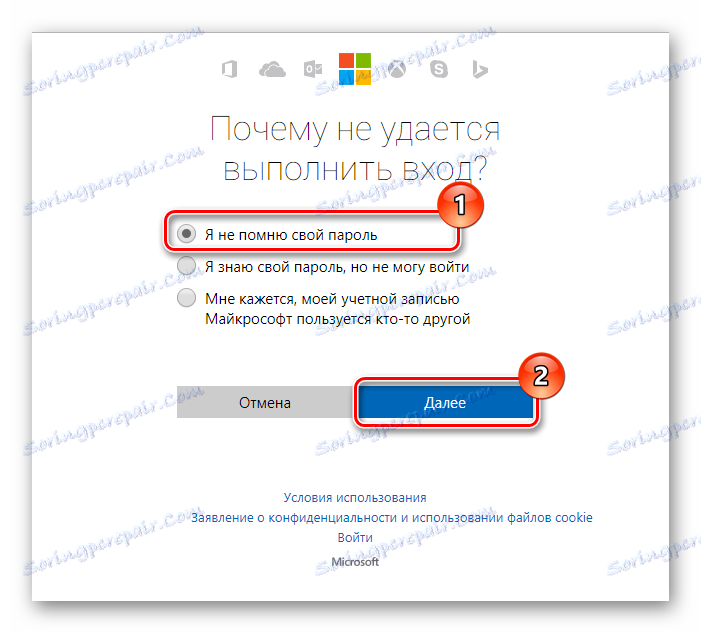
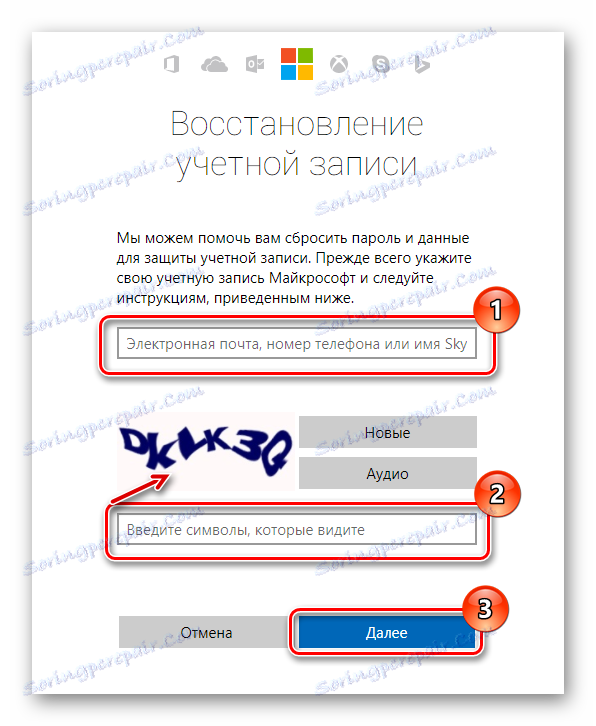
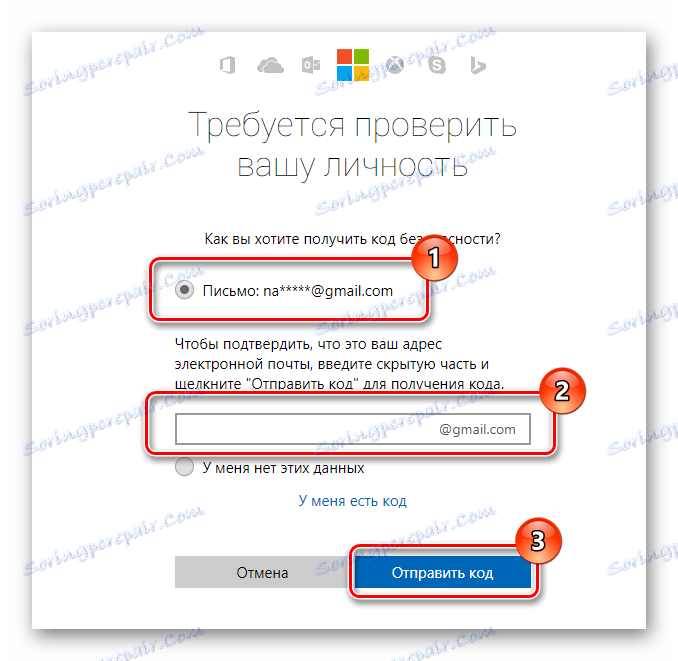
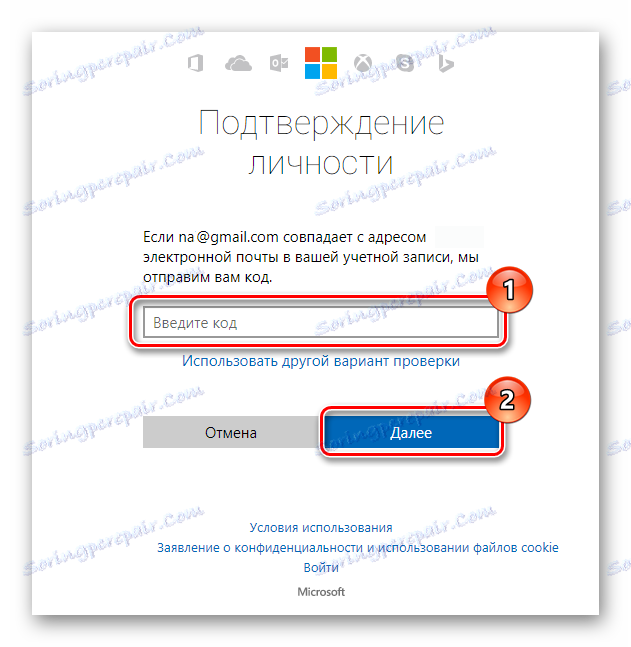
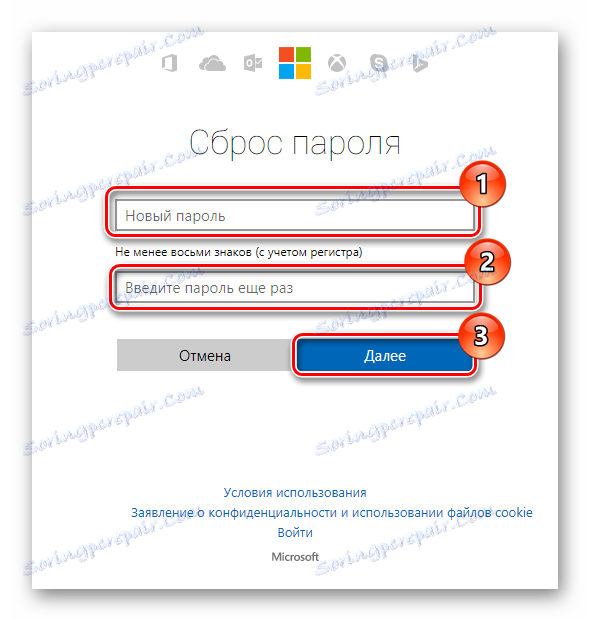
روش 2: دسترسی به اینترنت را بررسی کنید
اگر کاربر در رمز عبور خود اطمینان داشته باشد، پس در صورت بروز مشکل با احراز هویت، لازم است که در دسترس بودن اینترنت بر روی دستگاه بررسی شود. برای حذف این واقعیت که اعتبار یا رمز عبور کاربر درست نیست، می توانید با همان پارامترها در دستگاه دیگری وارد شوید، که می تواند یک رایانه، لپ تاپ، گوشی هوشمند، رایانه لوحی باشد. اگر عملیات موفقیت آمیز باشد، بدیهی است که مشکل در دستگاهی است که ورود ناموفق رخ داده است.
اگر شما یک حساب محلی دارید، باید وارد شوید و در دسترس بودن اینترنت باشید. شما همچنین می توانید در گوشه پایین سمت راست صفحه نمایش نگاه کنید. اگر هیچ مشکلی با اینترنت وجود نداشته باشد، علامت تعجب در نزدیکی نماد اینترنتی اینترنتی وجود نخواهد داشت.
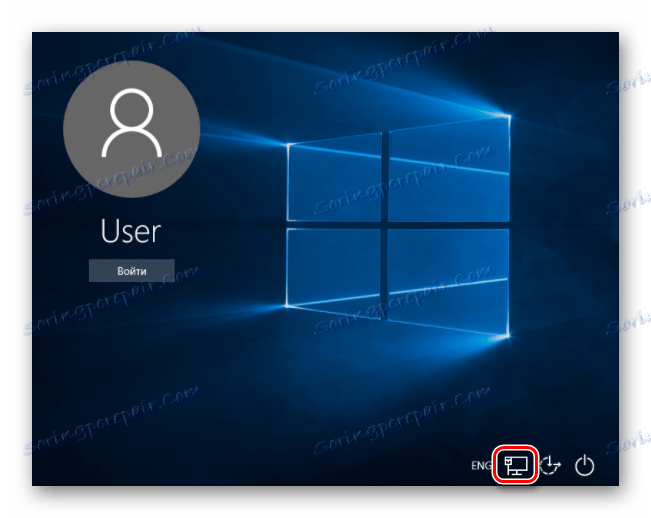
روش 3: دستگاه را برای ویروس ها بررسی کنید
یکی دیگر از علل رایج در تلاش ناموفق برای ورود به حساب مایکروسافت آسیب به فایل های سیستم است که برای فرآیند احراز هویت مورد نیاز است. به عنوان یک قاعده، این به دلیل کار بدافزار اتفاق می افتد. در این صورت، اگر شما قادر به ورود به سیستم (از طریق یک حساب محلی نیستید)، پس از آن می توانید کامپیوتر خود را برای ویروس ها با استفاده از CD Live CD ضد ویروس بررسی کنید.
چگونه می توان یک دیسک مشابه در یک درایو فلش ایجاد کرد، می توانید از آن یاد بگیرید انتشار ما .
اگر هیچ یک از روش های شرح داده شده نمی تواند به شما در حل مشکل کمک کند، توصیه می شود که سیستم را از سیستم بازگردانید کپی پشتیبان به نسخه کار قبلی، جایی که چنین مشکلی وجود نداشت.
اگر هیچ یک از روش های شرح داده شده نمی تواند به شما در حل مشکل کمک کند، توصیه می شود که سیستم را از سیستم بازگردانید کپی پشتیبان به نسخه کار قبلی، جایی که چنین مشکلی وجود نداشت.